Instalaremos como ejemplo un SAI Yukai PowerMust 600 con conexión al puerto serie y conexión USB.
Instalamos el sistema nut (Network UPS Tools):
# aptitude install nut
Si instalamos el SAI en un puerto USB, además:
# aptitude install nut-usb
Si instalamos el SAI en un puerto serie autorizamos al usuario nut el acceso al mismo:
# adduser nut dialout
Configuramos el demonio nut:
# vi /etc/default/nut
# start upsd START_UPSD=yes # set upsd specific options. use "man upsd" for more info UPSD_OPTIONS="" # start upsmon START_UPSMON=yes # set upsmon specific options. use "man upsmon" for more info UPSMON_OPTIONS=""
Consultamos el controlador que necesitamos para nuestro SAI en la web de Network UPS Tools. Para el SAI del ejemplo necesitamos el controlador “megatec”.
Indicamos al sistema la existencia de nuestro SAI:
# vi /etc/nut/ups.conf
[yukai] driver = megatec # si usamos puerto serie # port = /dev/ttyS0 # si usamos puerto USB # port = auto port = xxxxxx desc = "Yukai PowerMust 600"
Indicamos al demonio los permisos sobre el SAI (permiso local):
# vi /etc/nut/upsd.conf
ACL all 0.0.0.0/0 ACL localhost 127.0.0.1/32 ACCEPT localhost REJECT all
Creamos un usuario para gestionar el SAI:
# vi /etc/nut/upsd.users
[yukai_admin] password = mi_clave allowfrom = localhost actions = SET instcmds = ALL
Y por último configuramos el monitor:
# vi /etc/nut/upsmon.conf
MONITOR yukai@localhost 1 yukai_admin mi_clave master RUN_AS_USER nut MINSUPPLIES 1 SHUTDOWNCMD "/sbin/shutdown -h +0" POLLFREQ 5 POLLFREQALERT 5 HOSTSYNC 15 DEADTIME 15 POWERDOWNFLAG /etc/killpower NOTIFYMSG ONLINE "UPS: Normal state" NOTIFYMSG ONBATT "UPS: On battery" NOTIFYMSG LOWBATT "UPS: Battery low" NOTIFYMSG FSD "UPS: Starting shutdown" NOTIFYMSG COMMOK "UPS: Communication restored" NOTIFYMSG COMMBAD "UPS: Communication lose" NOTIFYMSG SHUTDOWN "UPS: Shutting down" NOTIFYMSG REPLBATT "UPS: Replace battery" NOTIFYFLAG ONLINE SYSLOG NOTIFYFLAG ONBATT SYSLOG+WALL NOTIFYFLAG LOWBATT SYSLOG+WALL NOTIFYFLAG FSD SYSLOG+WALL NOTIFYFLAG COMMOK SYSLOG NOTIFYFLAG COMMBAD SYSLOG NOTIFYFLAG SHUTDOWN SYSLOG NOTIFYFLAG REPLBATT SYSLOG RBWARNTIME 43200 NOCOMMWARNTIME 300 FINALDELAY 0
Modificamos los permisos de los ficheros:
- # chown root:nut /etc/nut/*
- # chmod o-r /etc/nut/*
Reiniciamos el servicio:
# /etc/init.d/nut restart
Y verificamos que todo funciona correctamente:
# upsmon status
Network UPS Tools upsmon 2.2.2 UPS: yukai@localhost (master) (power value 1) Using power down flag file /etc/killpower
Verificamos los procesos en marcha:
# ps aux | grep ups
nut 8513 0.0 0.0 2012 512 ? Ss 12:01 0:00 /sbin/upsd root 8515 0.0 0.0 2020 652 ? Ss 12:01 0:00 /sbin/upsmon nut 8516 0.0 0.0 2020 688 ? S 12:01 0:00 /sbin/upsmon
# ps aux | grep nut
nut 8511 0.0 0.0 2012 576 ? Ss 12:01 0:00 /lib/nut/megatec -a yukai nut 8513 0.0 0.0 2012 512 ? Ss 12:01 0:00 /sbin/upsd nut 8516 0.0 0.0 2020 688 ? S 12:01 0:00 /sbin/upsmon
Y verificamos que todo funciona correctamente:
$ upsc yukai@localhost
battery.charge: 97.5 battery.voltage: 13.60 battery.voltage.nominal: 12.0 driver.name: megatec driver.parameter.pollinterval: 2 driver.parameter.port: /dev/ttyS0 driver.version: 2.2.2 driver.version.internal: 1.5.14 input.frequency: 49.9 input.frequency.nominal: 50.0 input.voltage: 209.5 input.voltage.fault: 209.5 input.voltage.maximum: 215.2 input.voltage.minimum: 208.6 input.voltage.nominal: 220.0 output.voltage: 209.5 ups.beeper.status: enabled ups.delay.shutdown: 0 ups.delay.start: 2 ups.load: 27.0 ups.mfr: unknown ups.model: unknown ups.serial: unknown ups.status: OL ups.temperature: 25.0 ups.type: standby
Podemos mostrar solo parte de la información:
$ upsc yukai@localhost ups.status
OL
OL indica “On Line power”. Podría indicar por ejemplo OB (“On Battery”) o LB (“Low Battery”).
$ upsc yukai@localhost battery.charge
97.5
En escritorios gráficos es útil -y muy sencilla- la herramienta “knutclient” que permite monitorizar el SAI:
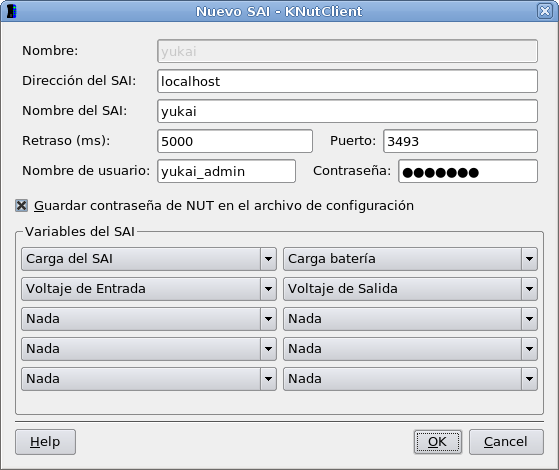
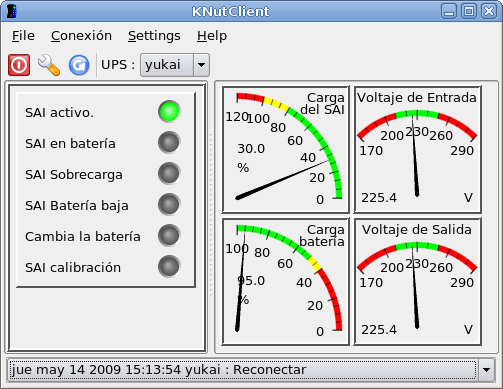
Referencia
- Documentación de Network UPS Tools
instalar un sai (ups) en Linux, configurar sai en Linux, instalar UPS en GNU/Linux
reebot says:
Hola, estoy bastante verde en Linux pero.. me interesa intentar instalar para ver la monitorización del sai , UNITEK 650 ipe, en ubuntu 9.10 ,kernel 2.6.32-23-generic.
No se si siguiendo su tutorial llegare a algo o mas bien puedo cargarme el sistema , como me ha ocurrido varias veces.
Güimi says:
Hola,
no te preocupes, mientras instales los paquetes mediante aptitude y edites los ficheros con cuidado, no te cargarás nada.
Si tienes algún problema siguiendo el tutorial basta un:
# aptitude purge nut nut-usb
Fijate que si los comandos empiezan con # indica que has de ejecutarlos como root (sirve hacer un sudo …) y si empiezan con $ indica que has de ejecutarlos como usuario.
Saludos y Suerte
Güimi
reebot says:
Gracias, me pondré a ello en cuanto pueda y contare como me ha ido,
reebot says:
Hola de nuevo, he intentado instalar y configurar el ups pero no me aclaro, al introducir la orden:
Configuramos el demonio nut:
# vi /etc/default/nut
Me sale una pantalla en la que no me aclaro al escribir y según que letras no me deja.
Supongo que quizás editándolo en un blog de notas como tomboy lo pueda pegar, lo intentare así haber que pasa.
Un saludo y ta dire que pasa.
Ali says:
Para la configuración de NUT con un UPS Tripp Lite INTERNETOFFICE750U pueden revisar este Hilo con información de interés en la configuración
https://listas.hispalinux.es/pipermail/l-unplug/2011-February/017654.html